| Snažíme se lokalizovat naše webové stránky v co největším počtu jazyků, jak je to možné, ale tato stránka je v současné době stroje přeloženy pomocí Google Translate. | zavřít |
-
-
produkty
-
prostředky
-
podpora
-
společnost
-
Přihlásit se
-
ReviverSoft
Answers
Získat odpovědi od našich
Společenství počítačových expertů-
Domů
-
Zdroje
-
Otázky a odpovědi
- Používání avastu již řadu let, ale nyní neodstraňuje viry
- 2 Odpovědi
Nejstarší
Nejnovější
Hlasů
0 hlasů
00Hi Aldert,
Pokud váš počítač Avast nezjistí žádné viry, může to být problém v samotném softwaru, nebo je také možné, že v počítači nebo notebooku není žádný virus.
Pokud některé součásti a funkce programu nefungují správně v programu Avast Antivirus, doporučil bych vám opravu instalace pomocí průvodce Avast Setup. Proces opravy obnoví konfiguraci softwaru opravou nebo nahrazením programových souborů, které mohou být zastaralé, poškozené nebo chybějící.
Průvodce instalací Avast můžete získat z ovládacího panelu v systému Windows.
Oprava 1: Postupujte podle těchto kroků pomocí Průvodce nastavením Avast, ke kterému máte přístup prostřednictvím části Programy a funkce Přidání nebo odebrání programů v ovládacím panelu systému Windows:- Stiskněte klávesy
Wina tlačítkoXsoučasně a v zobrazené nabídce vyberte možnost Programy a funkce.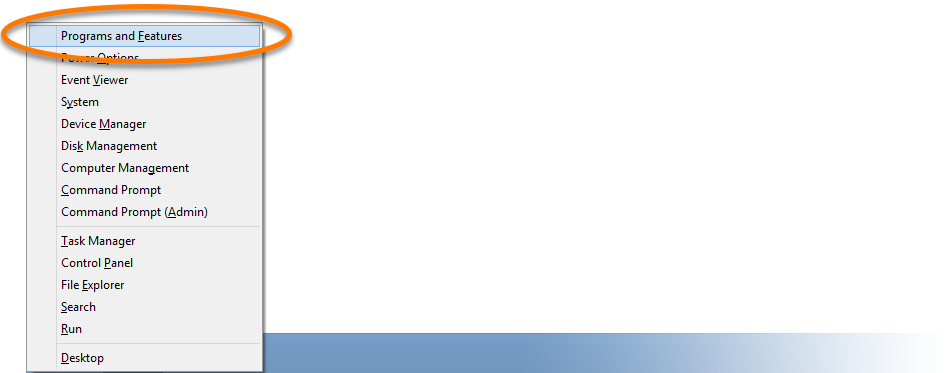
- Klepněte pravým tlačítkem myši na verzi aplikace Avast Antivirus a v rozevírací nabídce vyberte možnost Změnit.
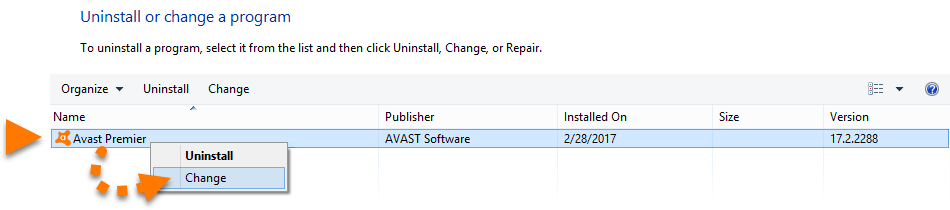
- Jakmile se zobrazí průvodce Průvodce nastavením Avast, klepněte na tlačítko Opravit.
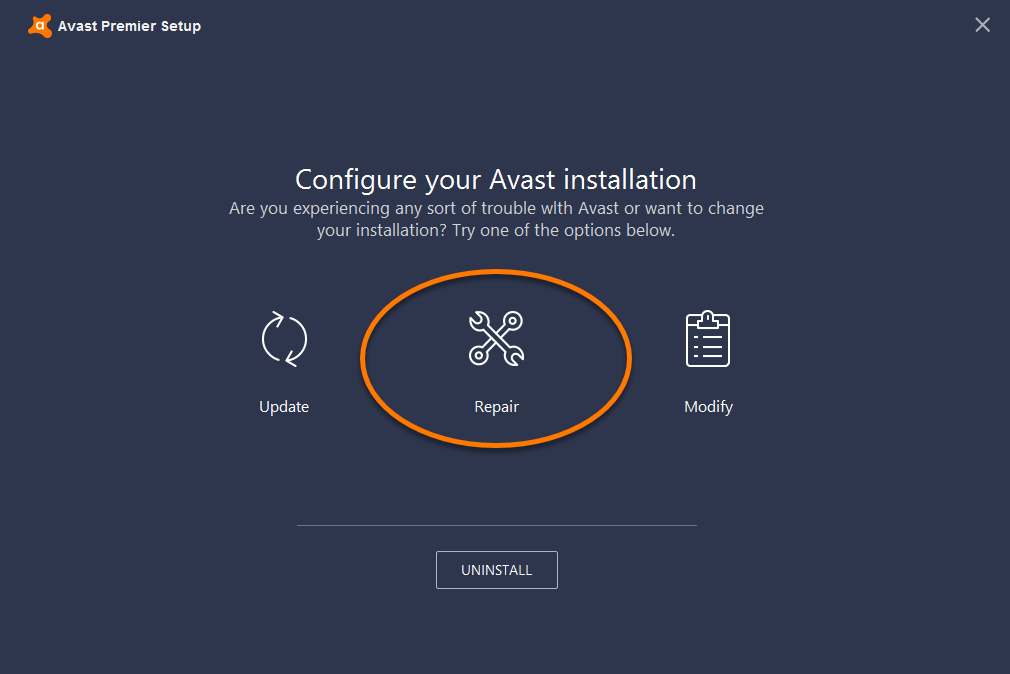
- Po dokončení aktualizace klepněte na tlačítko Hotovo.
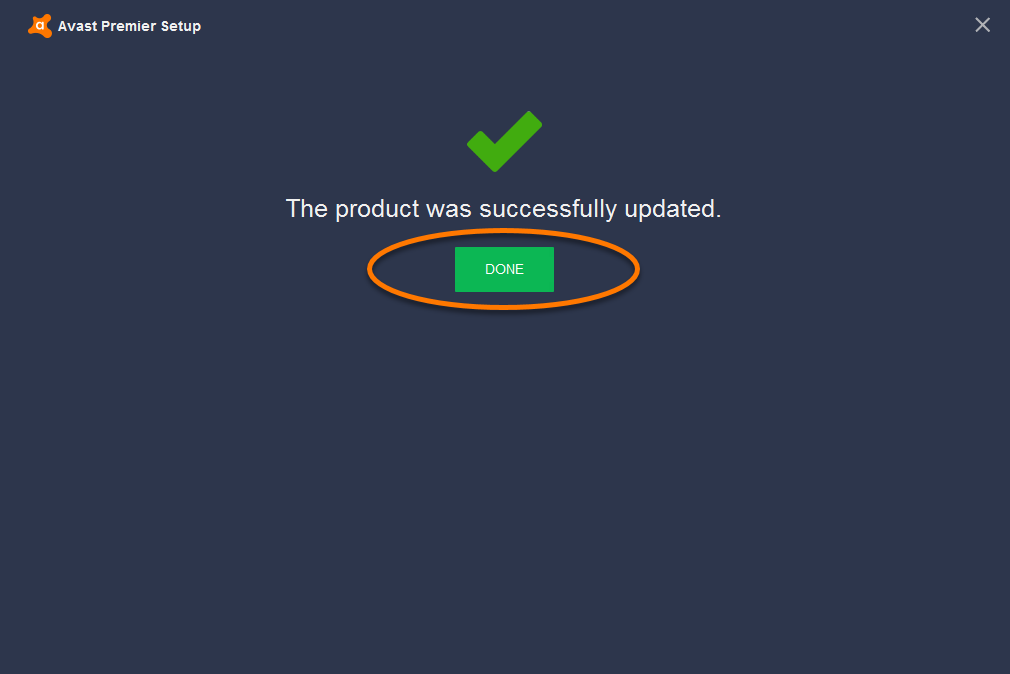
Oprava 2: Správa spouštěcích aplikací
Spouštěcí aplikace je software, který se otevírá při otevření systému Windows. V průběhu času, při instalaci více a více aplikací, počet spouštěcích aplikací se zvyšuje. Společné aplikace, které se načítají a spouštějí na pozadí, jsou bezpečnostní software, Windows Update, software pro rychlé zasílání zpráv a multimediální aplikace. Můžete zvýšit systémové zdroje zastavením některých těchto úkolů z načtení nebo změnou jejich nastavení.- Na obrazovce Start zadejte příkaz msconfig a otevřete vyhledávací kouzlo a z výsledků vyhledávání vyberte příkaz msconfig.
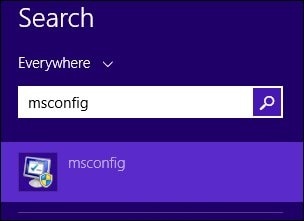
Zobrazí se nástroj Konfigurace systému. - Klepněte na kartu Obecné a ujistěte se, že je vybrána volba Selective startup.
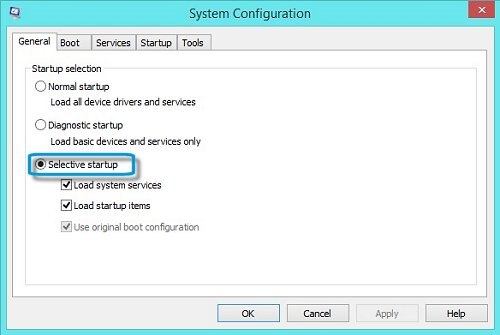
- Klepněte na kartu Spuštění a klepněte na položku Otevřít Správce úloh.
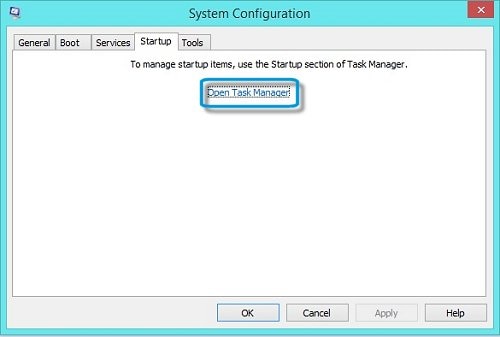 Otevře se okno Správce úloh s vybranou kartou Startup.
Otevře se okno Správce úloh s vybranou kartou Startup. - Vyberte všechny spouštěcí položky, které nepřispívají k systému a jsou nežádoucí, a klepněte na možnost Zakázat.
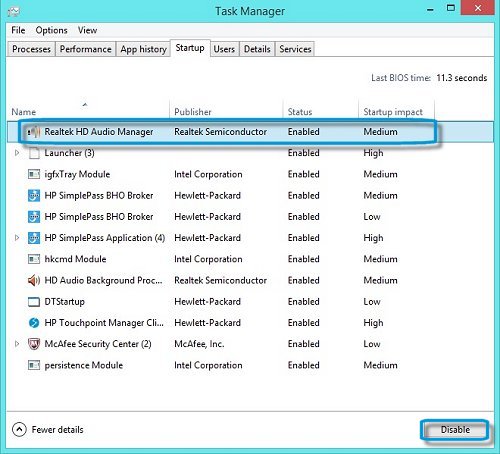
Pokud si nejste jisti nějakou položkou, napište název a vyhledá jej na internetu. Nezakládejte položku, pokud nevíte, jaká je položka.
- Pokud se zobrazí výzva, restartujte počítač kliknutím na tlačítko Restartovat.
- Pokud systém Windows nebo jiný software přestane pracovat po zrušení značky z úkolu, restartujte počítač a zrušte tyto postupy, abyste nahradili zaškrtnutí.
Můžete použít bezpečnostní reviver.Bude skenovat počítač a identifikovat bezpečnostní hrozby a zranitelnosti. Bezpečnostní reviver může tyto hrozby rychle a bezpečně odstranit a zabránit jejich opakování. Režim zabezpečení můžete naplánovat tak, aby se spustil při spuštění nebo kdykoliv v jiném denním čase, což zajistí, že máte kontrolu nad vaší ochranou. Můžete také vybrat rychlé, hluboké nebo vlastní skenování v závislosti na vašich potřebách a předvolbách.
Další podrobnosti naleznete níže:
http://www.reviversoft.com/security-reviver/
Doufám, že to pomůže.
Pozdravy,
Lokesh
0 hlasů
00Hi Aldert,
Děkujeme, že jste nás kontaktovali, a je mi líto, že se o problému, který zažíváte, dozvěděl.
Existuje spousta důvodů, proč váš počítač nefunguje nebo dělá úkoly musí být, mohlo by to být, že máte spoustu zbytečných programů spuštěných nebo nainstalovaných v počítači, doporučuji odstranit tyto programy.
Vytvořili jsme 9 kroků pokynů pro to, aby byl váš počítač spuštěn jako nový, viz níže uvedený odkaz.
https: //www.revivers ...
Navrhuji také aktualizaci vašeho softwaru Avast a jeho antivirového stroje, abyste získali nejnovější aktualizace a odstranili hrozby a viry na vašem počítači.
Pokud problém přetrvá, doporučuji používat alternativní bezpečnostní software, pokud pochybujete, že vaše Avast nedělá svou práci, doporučuji používat program SecurityReviver, Security Reviver identifikuje hrozby a zranitelná místa ve vašem počítači a rychle a snadno je neutralizuje. Poté neustále sleduje váš počítač, abyste se ujistili, že jste chráněni proti budoucí infekci.
Chcete-li se dozvědět více o aplikaci SecurityReviver, navštivte odkaz níže.
http: //reviversoft.c ...
Doufám, že to pomůže!
Máte-li další dotazy, dejte nám vědět.
S pozdravem,
křesťan
Vítejte na Reviversoft Answers
ReviverSoft odpovědi je místem se zeptat na jakékoli otázky máte na vašem počítači a mít zodpovězeny odborné veřejnosti.Přidat na vaši otázku
Zeptejte se komunity nyníPodobné otázky
Pořád jsem dostat modrou obrazovku s Driver Power státní chybová zpráva o selhání a pak můj počítač by restartovat. Našla jsem váš produkt, a to se nestalo nic víc. Právě jsem koupil anti-virus (Kaspersky) a nyní je opět dělá. Je to tak frustrující. Můj počítač je jen 6 měsíců. Je to desktop Asus.VIEW ODPOVĚDI8Zobrazit plnou otázkuUmiddelbart i forbindelse med registreringen 10 minutter efter tilsendelsen af licensnoegle.VIEW ODPOVĚDI5Zobrazit plnou otázkuZobrazit plnou otázkuMáte potíže s počítačem?Dokončete skenování zdarma pomocí počítače Driver Reviver Nyní.StáhnoutSpusťte volné skenování -
